Часть 1: исходные данные
Введение
Данная техническая статья от Business Objects, подразделения компании SAP, призвана помочь пользователям пакета Crystal Reports 2008 добавить в свои отчеты элементы интерактивной визуализации. Создатели отчетов научатся создавать визуализации Xcelsius и встраивать их в отчеты Crystal Reports, чтобы предоставить конечным пользователям отчеты с высокой степенью интерактивности.
В данном документе описаны следующие этапы:
- создание примера визуальной модели Xcelsius;
- встраивание этой визуальной модели в Crystal Reports и ее привязка к данным отчетов.
Предварительные требования:
- Crystal Reports 2008;
- BusinessObjects Xcelsius Enterprise 2008 или Xcelsius Engage 2008;
- Xcelsius Engage Server 2008 (опционально).
Что нового в Crystal Reports 2008?
Продукт Crystal Reports 2008 делает отчеты более интерактивными и сокращает усилия по их распространению и сопровождению. С помощью Crystal Reports 2008 можно:
- исследовать данные в интерактивном режиме;
- сократить количество отчетов, которые необходимо создать;
- встраивать модели сценариев "что, если" (what-if) в отчеты без программирования;
- предпринимать меры с помощью оперативных отчетов;
- легко создавать мощные перекрестные ссылки;
- экономить время проектирования с помощью новых возможностей.
Что нового в Xcelsius 2008?
Продукт Xcelsius 2008 предоставляет средства визуализации данных нового поколения. Они позволяют пользователям с различными уровнями навыков в маленьких, средних и больших компаниях преобразовывать сложные бизнес-данные в визуальную информацию для принятия решений. Xcelsius 2008 предоставляет мощные инструменты для анализа типа "что, если", который позволяет пролить свет на последствия любых возможных бизнес-решений.
Xcelsius 2008 еще более облегчает представление данных и создание информационных панелей на базе личных и корпоративных источников данных. Этот продукт предоставляет следующие основные преимущества:
- улучшенные технологические процессы;
- новые компоненты и возможности;
- новые опции связи и интеграции с источниками данных;
- гибкие возможности проектирования и настройки.
Как Crystal Reports и Xcelsius 2008 работают вместе?
Продукт Crystal Reports поддерживает внедрение в отчет элементов Flash. Xcelsius Enterprise 2008 или Xcelsius Engage 2008 обеспечивает экспорт данных в формате Flash. Встраивая этот экспортированный из Xcelsius файл в формате Flash в отчет Crystal, можно объединить мощный доступ к данным из Crystal Reports широкими возможностями визуализации в Xcelsius.
Что такое Xcelsius?
Xcelsius - это программное обеспечение для визуализации данных с помощью простых действий мышью. Оно позволяет создавать интерактивные диаграммы, графики и модели сценариев "что, если", а также предоставлять их пользователям в рамках отчетов Crystal Reports, документов Microsoft Office и Adobe PDF, либо через веб-интерфейс.
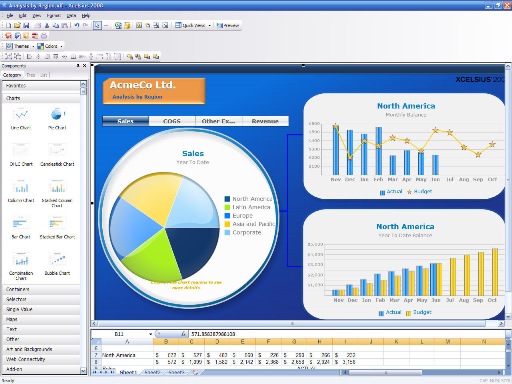
Рисунок 1: новый интерфейс пользователя Xcelsius 2008.
Как работает Xcelsius?
Для компиляции динамических визуализаций Xcelsius использует уникальную комбинацию из приложения Microsoft Excel, которое используется в качестве средства моделирования данных, и программы Adobe Flash Player, которая служит в качестве механизма визуализации. В рамках Xcelsius приложение Excel используется исключительно в качестве средства проектирования данных. Оно помогает интегрировать данные и манипулировать ими в формате, который удобен и легко используется для общепринятых элементов построения диаграмм и визуализации данных.
В процессе проектирования электронная таблица Excel, встроенная в приложение Xcelsius, используется для моделирования и форматирования статических или динамических данных из внешних источников. А для привязки смоделированных в Excel данных к готовым компонентам Xcelsius с помощью ядра Flash используются таблицы свойств. После того как дизайн готов для предварительного просмотра или развертывания, Xcelsius компилирует модель данных и элементы визуализации в байтовый код Flash, который сохраняется в виде файла в формате Shockwave flash (SWF или .swf). Этот SWF-файл теперь содержит виртуальное представление данных и их отношений, определенных в модели в Excel, а также все графические элементы и средства анимации, привязанные к этим данным. SWF-файл также содержит информацию для любых внешних подключений к источникам данных, которые были определены в процессе проектирования. Эти подключения к данным можно использовать для замены в процессе работы модели существующих данных, спроектированных в Excel, различными наборами других данных. Это позволяет организовать различные запросы к более крупным хранилищам данных.
После того как ролик Flash запущен, никакой связи с файлом Excel больше нет. Все данные являются виртуальными и берутся либо из байтового кода Flash, либо из динамических XML-каналов. Таким образом, вы получаете удобное для использования (Excel) и простое (строка/столбец) модельное представление для манипуляции данными безо всяких ограничений, налагаемых приложением Excel. Начав использовать эту парадигму, вы оцените ее мощь: с помощью Excel данные можно исследовать гораздо быстрее, чем с помощью программирования.
Часть 2: создание и встраивание модели Xcelsius в отчет Crystal Reports
Общий обзор процесса
- Создайте отчет Crystal и экспортируйте его в Excel, чтобы использовать при создании модели Xcelsius.
- С помощью Xcelsius создайте модель типа "что, если".
- Настройте модель Xcelsius на получение динамических данных из Crystal Reports.
- Встройте модель в Crystal Reports.
Подготовка данных Crystal Reports для Xcelsius
Для создания электронной таблицы Excel используйте функцию Crystal Reports под названием Export to Excel (Data Only) ("Экспортировать в Excel (только данные)"). Для данного примера мы экспортировали данные из файла db2.mdb в файл Book1.xls (загрузите отсюда) и добавили некоторую логику Excel. Давайте взглянем на электронную таблицу (рис. 2):
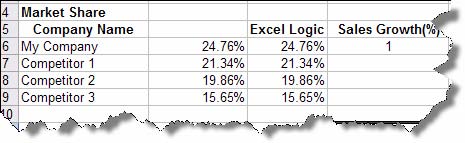
Рисунок 2: пример электронной таблицы с данными о долях рынка.
Эта электронная таблица содержит данные о долях рынка (Market Share) для некой компании и трех ее конкурентов. С помощью простой формулы в Excel мы можем выполнить быстрый анализ типа "что, если" и предсказать, как увеличение или уменьшение роста ожидаемых продаж компании повлияет на долю рынка, которую занимает компания. Это можно сделать, меняя значение в столбце Sales Growth ("Рост продаж"). Далее мы увидим, как Xcelsius делает этот анализ более быстрым и удобным.
Создайте свою модель в Xcelsius
- Чтобы запустить Xcelsius и поместить в приложение Xcelsius файл book1.xls, щелкните значок Excel на панели инструментов.
- В окне Component ("Компонент") раскройте папку Charts ("Диаграммы"). Перетащите на рабочее поле круговую диаграмму.
- Раскройте папку Single Value ("Единственное значение"). Перетащите мышью на рабочее поле горизонтальный ползунок.
- Дважды щелкните мышью круговую диаграмму. Откроются ее свойства.
- Измените заголовок диаграммы на следующий: "Доля рынка".
- В разделе Data ("Данные"), рядом с полем ввода Values ("Значения"), свяжите значения X диаграммы с данными в электронной таблице. Для этого щелкните значок со стрелкой вверх.
- Выделите диапазон ячеек C6:C9 и нажмите OK.
- В этом же разделе, рядом с полем ввода Labels ("Метки"), щелкните значок со стрелкой вверх. В электронной таблице выделите диапазон ячеек A6:A9.
Теперь диаграмма должна выглядеть следующим образом (рис. 3):
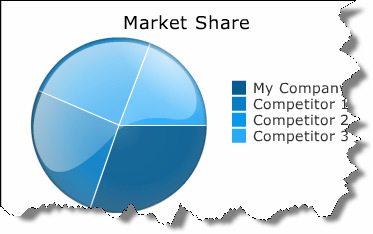
Рисунок 3: пример круговой диаграммы долей рынка (шаги с 8 по 12).
- Дважды щелкните ползунок. Откроются его свойства.
- В разделе Title ("Заголовок") щелкните значок со стрелкой вверх. В электронной таблице выделите ячейку D5.
- В разделе Data ("Данные") щелкните значок со стрелкой вверх. В электронной таблице выделите ячейку D6.
- Щелкните закладку Behavior ("Поведение") и измените размер шага увеличения на 1. Теперь модель должна выглядеть следующим образом (рис. 4):
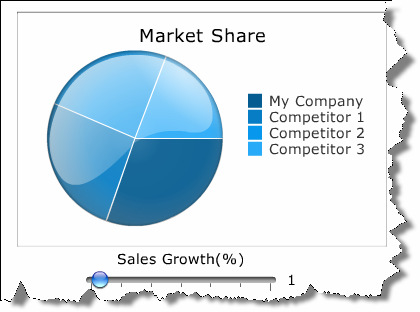
Рисунок 4: пример круговой диаграммы долей рынка.
- Нажмите кнопку Preview ("Предварительный просмотр"). Чтобы выполнить анализ "что, если", переместите ползунок.
- Чтобы изменить размер рабочего поля в соответствии с визуальной моделью, щелкните значок изменения размера на панели инструментов.
Настройка модели Xcelsius на получение данных из Crystal Reports в реальном времени
Xcelsius 2008 содержит встроенные средства связи с данными Crystal Reports. Эти средства позволяют одним щелчком мыши передавать данные из отчетов в визуальные модели Xcelsius. Метаданные встраиваются в созданный SWF-файл, который средства Crystal Reports используют для облегчения привязки данных из Crystal Reports к модели Xcelsius. Чтобы воспользоваться этой возможностью, проделайте в Xcelsius следующие шаги.
- Выберите пункт меню Data -> Connections ("Данные -> Подключения").
- Из выпадающего меню Add ("Добавить"), выберите Crystal Report Data Consumer ("Потребитель данных Crystal Report").
- Щелкните значок со стрелкой вверх, расположенный рядом с полем ввода Row Header ("Заголовок строки"), и выделите диапазон ячеек A6:A9.
- Щелкните значок со стрелкой вверх, расположенный рядом с полем ввода Data ("Данные"), и выделите диапазон ячеек C6:C9. Предупреждающее сообщение можно проигнорировать.
- Нажмите Close ("Закрыть"). Выберите пункт меню File -> Export to SWF ("Файл -> Экспорт в SWF"). Сохраните данные в файле с названием Model.swf. Вы выполнили экспорт в SWF. Теперь нужно импортировать его в Crystal Reports.
Встраивание модели Xcelsius в Crystal Reports
- Запустите Crystal Reports 2008 и откройте файл Report1.rpt.
- Из меню выберите пункты Insert -> Flash ("Вставить -> Flash"). Найдите и выделите файл Model.swf. Перенесите его в раздел отчета Report Header ("Заголовок отчета"). С помощью кнопки Insert Flash Object ("Вставить объект Flash") можно также вставить объект Flash.
- Щелкните объект Flash в отчете, чтобы выделить его. Затем либо выберите из меню пункт Format -> Flash Data Expert ("Формат -> Мастер данных Flash"), либо щелкните на объекте Flash правой кнопкой мыши и выберите из контекстного меню пункт Flash Data Expert .
- В закладке данных Xcelsius перетащите поле Table1.Company Name в первую ячейку с перекрестной ссылкой, а поле Table1.Market Share - во вторую ячейку с перекрестной ссылкой.
- Нажмите кнопку Close ("Закрыть"). В окне просмотра дважды щелкните модель Xcelsius, чтобы сделать визуализацию интерактивной.

Рисунок 5: мастер привязки данных Crystal Reports Flash.
Часть 3: технические подробности и информация о лицензировании
Технические подробности
- Просмотр объектов Flash, встроенных в отчеты Crystal Report, поддерживается в следующих компонентах:
- закладка Preview ("Предварительный просмотр") в Crystal Reports 2008;
- средство просмотра Crystal Reports 2008 .NET Webform viewer;
- средство просмотра Crystal Reports 2008 Java DHTML viewer (используется в BusinessObjects Enterprise XI 3.0 и других продуктах).
Экспорт и печать объектов Flash с подключением к данным Crystal Reports не поддерживается. Встроенные объекты Flash, которые не связаны с данными Crystal Reports, можно экспортировать только в формат PDF. Данные передаются в объект Flash с использованием строковых типов данных Crystal Reports. Максимальная длина строкового типа данных в Crystal Reports составляет 64 Кб. По этой причине мы рекомендуем формировать итоговые данные в Crystal Reports, а уже затем передавать их в модель Xcelsius.
Информация о лицензировании
- Использование продукта Crystal Reports для доступа к данным и передачи их в Xcelsius не требует лицензии на средство просмотра Xcelsius viewer, если только данные не берутся из BusinessObjects Enterprise или Edge Series.
- Если модель Xcelsius получает доступ к данным за пределами отчета Crystal (например, через веб-сервисы Flynet), то применяется лицензия на Xcelsius viewer, даже если модель Xcelsius встроена в отчет Crystal.
